2. 选中数据表的任意单元格 --> 选择菜单栏的“插入”-->“数据透视表”

3. 在弹出的对话框中选择“现有工作表”及所需创建数据透视表的位置 --> 点击“确定”

4. 在右侧的“数据透视表字段”区域,将“姓名”字段拖动到“筛选”区域

5. 选中数据透视表 --> 选择菜单栏的“分析”-->“选项”-->“显示报表筛选页”

2. 选中数据表的任意单元格 --> 选择菜单栏的“插入”-->“数据透视表”

3. 在弹出的对话框中选择“现有工作表”及所需创建数据透视表的位置 --> 点击“确定”

4. 在右侧的“数据透视表字段”区域,将“姓名”字段拖动到“筛选”区域

5. 选中数据透视表 --> 选择菜单栏的“分析”-->“选项”-->“显示报表筛选页”







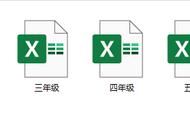
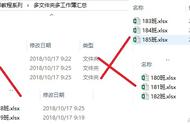







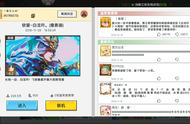
Copyright © 2018 - 2021 www.yd166.com., All Rights Reserved.